1.“快速啟動”欄請你下崗
感謝微軟為Windows添加了好用的“快速啟動”欄,雖然它已經很不錯了,但我們還是找來了替代品──True Launch Bar,安裝後右擊任務欄,選擇“工具欄→True Launch Bar”啟動它,軟件自動將“快速啟動欄”中的項目接收過來,因此再次進入“工具欄”,取消“快速啟動”的勾選,讓它現在就下崗吧。True Launch Bar功能非常強大,比如:只要將鼠標指針移動到某個圖標上,停留片刻相應程序或文件夾便會自動打開;提供豐富的插件,比如:定時自動檢查郵箱、Winamp等媒體播放器的控制插件、天氣預報插件等(圖1 ),讓任務欄的功能變得豐富多彩;還可以更換皮膚喲。
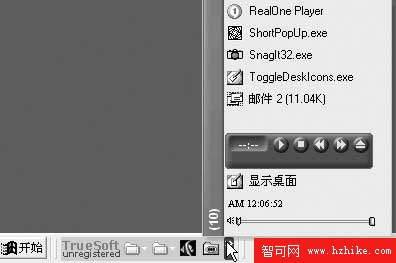
圖1 True Launch Bar
True Launch Bar小檔案
軟件版本:2.2軟件大小:1.03MB
軟件性質:共享軟件適用平台:Windows 98/Me/2000/XP
下載地址:http://www.truelaunchbar.com/bin/setup.exe
多語言包:http://www.truelaunchbar.combin/tlbint.exe
軟件備注:True Launch Bar安裝後,再執行多語言包文件──tlbint.exe,在語言選擇列表中選擇SimplifIEd Chinese。接著在任務欄上右擊True Launch Bar,選擇TLB Settings...,在打開的窗口中進入General options選項卡,在Language:項後的列表中選擇“中文(中國)”,按“確定”後即可完成漢化。
True Launch Bar目前提供了最新的測試版下載,你可以到http://www.onlinedown.Net/soft/5466.htm下載試用。
2.再造一個“快速啟動”欄
在桌面新建一個文件夾,然後右擊它選擇“重命名”命令,刪除“新建文件夾”這五個字,然後按住Alt鍵,並在小鍵盤中輸入0160,回車後這個文件夾就變了一個無名文件夾,打開它,在其中加入一些程序或文件的快捷方式。接著右擊“任務欄”選擇“工具欄→新建工具欄”,在打開的“選擇文件夾或鍵入Internet地址”窗口中選擇剛才創建的無名文件夾(圖2) ,確定後,在任務欄右側(系統托盤區的左側)出現了一個新的工具欄,看上去和“快速啟動”欄簡直一模一樣。
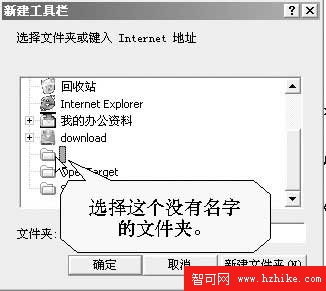
圖2 選中“無名”文件夾
3.任務欄中直接控制Winamp
如果你的Windows XP安裝了Windows Media Player 9.0(以下簡稱WMP),那麼可以右擊“任務欄”,選擇“工具欄→Windows Media Player”,以後只要選擇最小化WMP,它就會自動縮至任務欄,並且能進行最基本的播放控制。但它只能在Windows XP中實現。其實只要到http://FTPwa.newaol.com/customize/component/2001/10/15/P/Winamp_Desk_Band.exe下載Winamp的插件──Winamp Desk Band,安裝後右擊“任務欄”,選擇“工具欄→Winamp Desk Band”,這樣在“任務欄”右側便會出現新的工具欄(圖3),同樣可以用它來啟動並控制Winamp的播放。

圖3 新的工具欄
4.給系統托盤來點活力
是不是想給枯燥的系統托盤處增添點生氣?那就來試試Tray Animations這款沒有任何用處,但卻很有趣的小工具吧,它能在系統托盤處不停地顯示動畫。首先到http://www.ornj.Net/software/trayanimations/index.Html進行下載並安裝,同時建議下載該網頁中的Animation Archive(將其中所有文件解壓縮至Tray Animations安裝目錄中的Animations文件夾,從而大大豐富動畫素材)。接下來啟動Tray Animations,然後右擊其在系統托盤的圖標並選擇Show Animation List(顯示動畫列表),在打開的窗口中選擇動畫並將其添加到播放列表中。
5.給系統托盤更多功能
MR Tech Systray是一個小巧、免費的系統托盤工具,安裝後會以圖標形式常駐系統托盤,通過它不僅能快速關機、重啟或撤消登錄,還可以清理磁盤、組織MP3文件(甚至包括改名、ID3標簽修改等功能)、調整系統、快速卸載程序、停止常見的Windows服務、更換壁紙等。下載地址為:http://www.vipcn.com/SoftView/SoftVIEw_549.Html。